Shopify Facebook Mağazası Kurmak için 5 Adım
Yayınlanan: 2022-07-29E-ticaret, yaygın pandemi sayesinde satışlarda yükseldi. Bu nedenle, birçok satıcının çevrimiçi mağazalar kurmaya yönelmesi şaşırtıcı değildir. E-mağazanızı kolaylaştırmak için e-ticaret platformunuzu seçmek bunaltıcı olabilir; bu, e-Ticaret mağazanızı desteklemek için bir alan adı, web barındırma ve diğerleri gibi diğer maliyetlerin üzerindedir.
Neden bir Shopify Facebook mağazası kurarak bunu basitleştirmeyesiniz? Ne anlama geliyor? Shopify tarafından desteklenen Facebook'ta e-mağazanızı yönetirsiniz. Facebook'ta zaten bir takipçiniz varsa, Shopify Facebook mağazası kurmak hiç de kolay değil. Sonuçta, birçok satıcı bir Shopify Facebook mağazasından yararlandı.
Shopify Facebook mağazanızı kurmak için Temel Shopify planında veya daha yüksek bir planda olmanız, işletmenizin Facebook sayfasına bağlı bir Facebook Business Manager hesabınızın ve Business Manager için yönetici rolüne sahip bir reklam hesabınızın olması gerekir. Adımlar oldukça basittir, bu yüzden Shopify Facebook Mağazanızı kurmak için beş basit adıma bir göz atalım:
1. Facebook'unuzu Hazırlayın
Facebook İşletme Sayfası Oluşturun
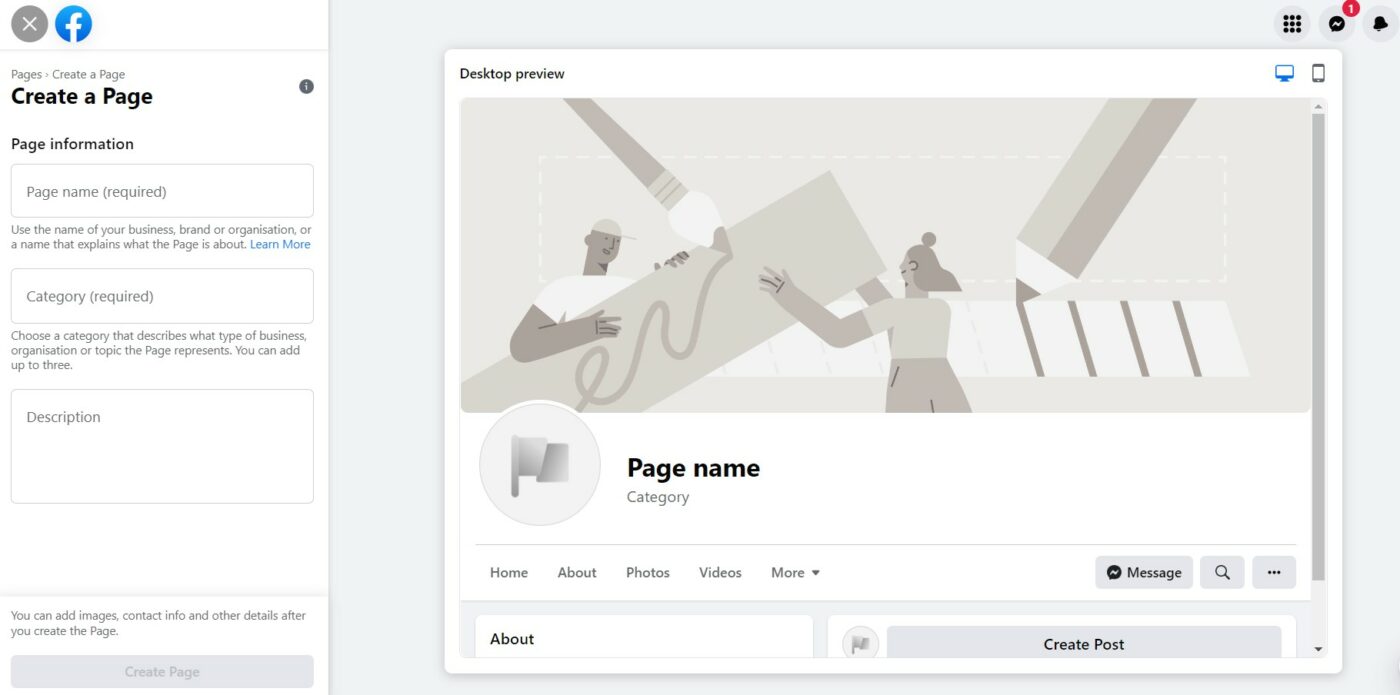
Bir Facebook işletme sayfası, ticaret amaçlı herkese açık bir sosyal medya profilidir. Birçok işletme bu işletme sayfalarını çevrimiçi bağlantı kurmak ve ürünlerini/hizmetlerini bağlantılar, en son güncellemeler, kaliteli resimler ve videolar aracılığıyla tanıtmak için kullanır.
- Facebook'unuzun sağ üst köşesine gidin ve 'birçok nokta' simgesine tıklayın.
- 'Oluştur' bölümüne gidin ve aşağı kaydırın, 'Sayfa'yı tıklayın.
- Gerekli sayfa bilgilerini doldurun.
- 'Sayfa Oluştur'u tıklayın.
- İşletme sayfanız hazır.
Facebook İşletme Yöneticisi Hesabı Oluşturun
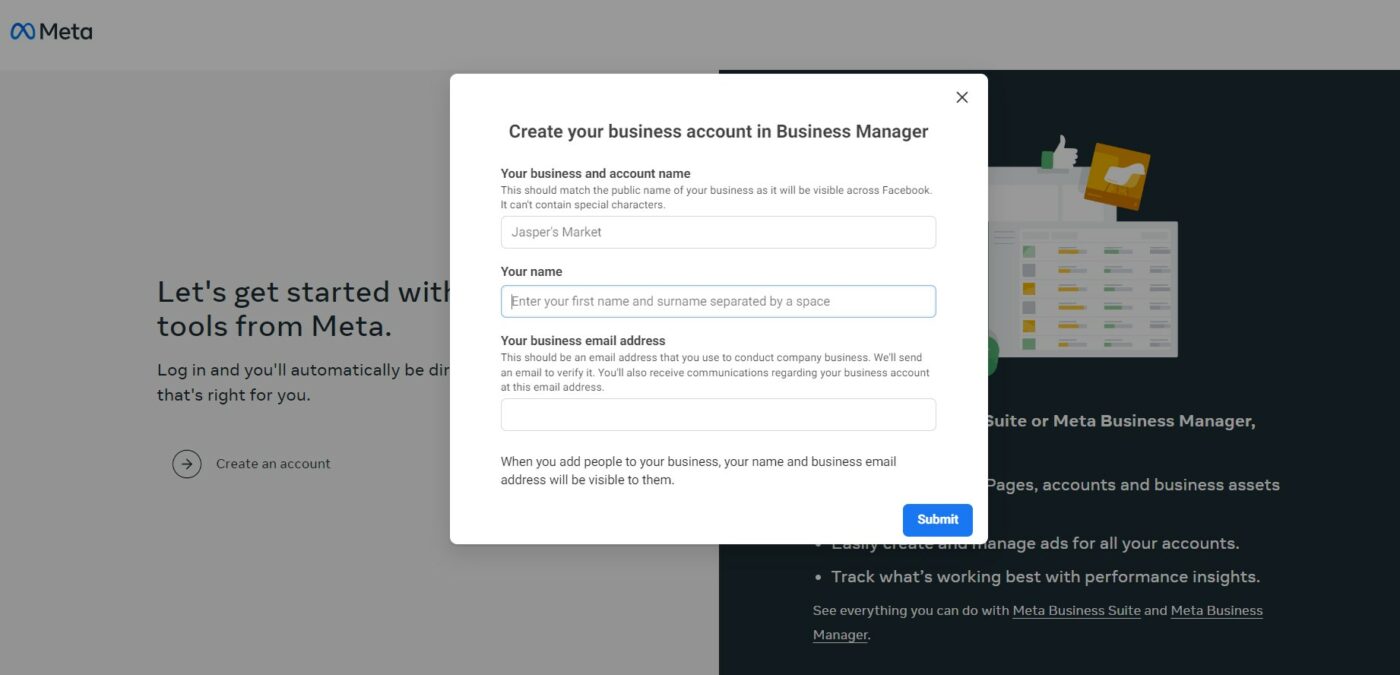
Facebook Business Manager hesabı, işletmenizi yönetmenize yardımcı olan bir araçtır. Bu hesabı oluşturmak için bir Facebook profiline ihtiyacınız olacak. Business Manager'a katıldığınızda, siz onları arkadaş olarak kabul etmedikçe başkaları kişisel Facebook profilinizi göremez. Yine de Facebook kullanıcı adınız ve şifrenizle Business Manager'da oturum açıyorsunuz. Yalnızca iki Business Manager hesabı oluşturabileceğinizi unutmayın.
- İş Facebook sayfasına gidin.
- 'Bir hesap oluştur'u tıklayın.
- İşletme bilgilerinizi girin ve 'Gönder'i tıklayın.
- Hesabınız oluşturuldu.
- Facebook tarafından verdiğiniz e-postaya gönderilen e-postadaki bir bağlantıya tıklayarak hesabınızı doğrulayın.
Business Manager'ınıza bir Reklam Hesabı Ekleyin
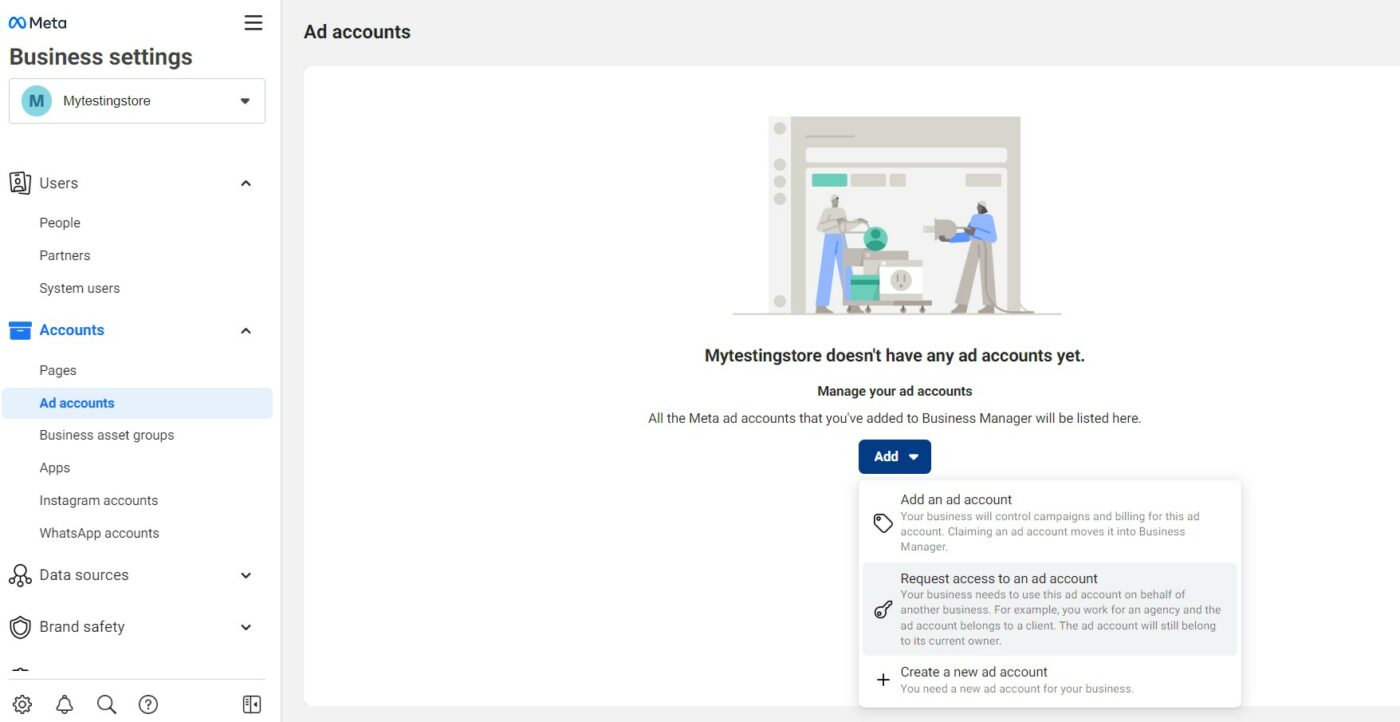
Facebook reklam hesabınız, reklamlarınızla ilgili tüm bilgileri içerir ve bunları Facebook'ta bu hesap üzerinden yönetirsiniz.
- Varsayılan olarak Facebook'a kaydolduğunuzda bir reklam hesabınız olur.
- Bu nedenle, şimdi reklam hesabınızı Business Manager hesabınıza eklemeniz gerekecek.
- Business Manager kontrol panelinize gidin.
- "Diğer işletme ayarları"nı tıklayın.
- Sol taraftaki panelde 'Reklam hesapları'nı tıklayın.
- 'Ekle' açılır menüsünü tıklayın.
- Üç seçenek vardır:
- Bir reklam hesabı ekleyin – bunu yapmak için hem reklam hesabı sahibi hem de Business Manager'da yönetici olmanız gerekir. Reklam hesabınız kalıcı olarak Business Manager'a taşındığından, bu adım geri alınamaz.
- Bir reklam hesabına erişim isteyin – bu Business Manager hesabının yöneticisi size bunun için izin vermelidir.
- Yeni bir reklam hesabı oluşturun – bu, o Business Manager hesabına ait kalıcı bir eylemdir.
- İlk iki seçenek, reklam hesabı kimliğini girmenizi gerektirir.
- Tamamlamak için adımları izleyin.
2. Shopify'ı Alın
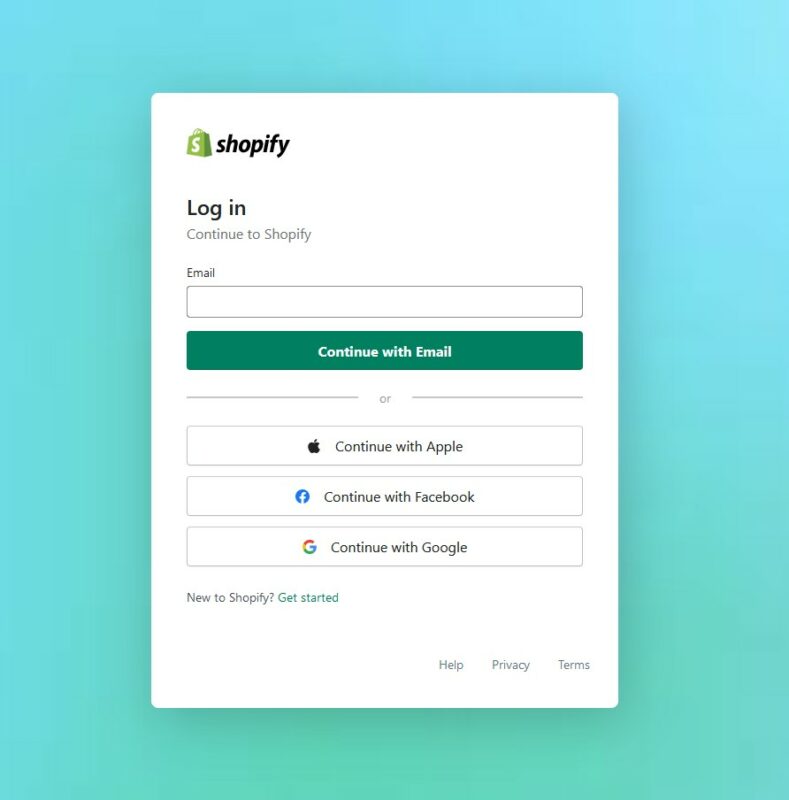
- Shopify'a gidin ve ücretli planlarından birini satın alın veya önce 14 günlük ücretsiz denemelerini kredi kartı olmadan deneyebilirsiniz.
- Giriş bilgilerinizi aldıktan sonra Shopify'da oturum açın.
- Gösterge tablosuna girdikten sonra, Çevrimiçi Mağaza'ya tıklamak, sol panelde aşağıda birkaç seçenek görüntüleyecektir. Çevrimiçi mağazanızı daha çekici hale getirmeye yardımcı olabilecek bir tema kitaplığı göreceksiniz.
3. Shopify Facebook Kanalı Oluşturun
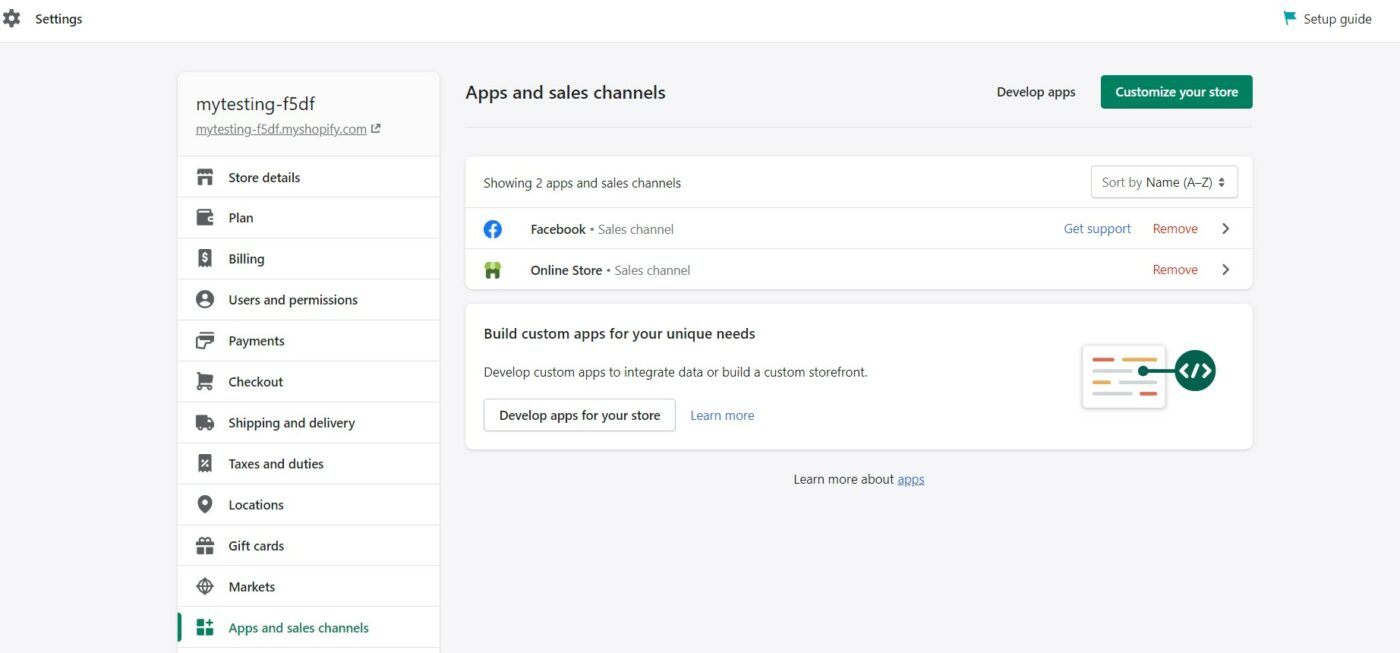
Facebook'ta satış yapmadan önce bir Shopify Facebook kanalınız olmalıdır. Facebook kanalınızdaki ürünler Facebook Pazarlama, Instagram Alışveriş ve Facebook mağazasında görünür. Facebook mağazanız, kurmak üzere olduğunuz bu Facebook kanalına bağlı.
Shopify Facebook kanalı oluşturmak için bir Facebook hesabınızın ve bir çevrimiçi mağazanızın olması gerekir. Ve belirtildiği gibi, hem bir Facebook İşletme Yöneticisi hem de işletmenizin Facebook sayfası hazır olmalıdır.
Bir Facebook işletme sayfasının yalnızca bir Facebook İşletme Yöneticisi hesabına ait olduğunu unutmayın. Bununla birlikte, tek bir Facebook Business Manager hesabı aracılığıyla birden fazla Facebook sayfasını yönetebilirsiniz. Ayrıca, Facebook reklam kampanyaları oluşturmadan önce Business Manager içinde yeni bir reklam hesabına ihtiyacınız olacak.

Shopify kontrol panelinizde "Ayarlar"ı tıklayın. Ardından sol paneldeki 'Uygulamalar ve satış kanalları'na gidin ve tıklayın. Halihazırda oluşturulmuş Facebook satış kanalını göreceksiniz.
4. Shopify'ı Facebook'a bağlayın
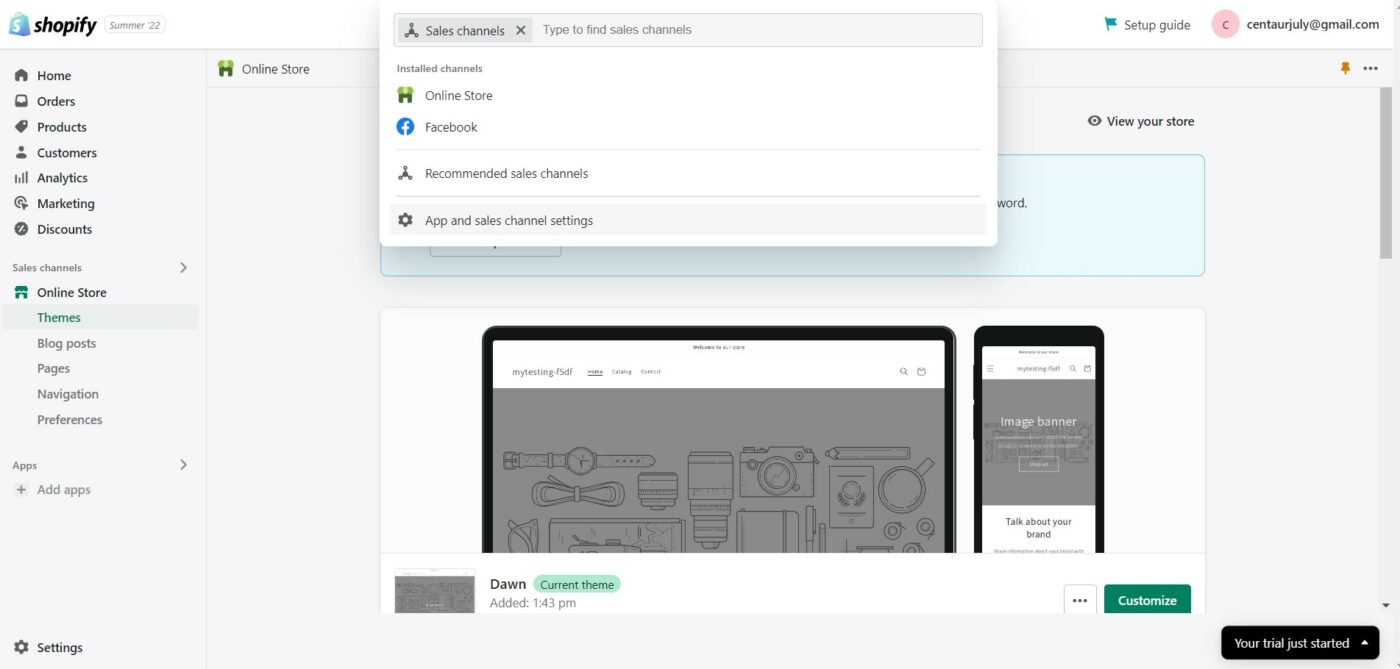
- Shopify'ın kontrol panelinde "Satış kanalları"na tıklayın.
- Facebook'u içeren mevcut satış kanallarını göreceksiniz.
- 'Facebook'u seçin.
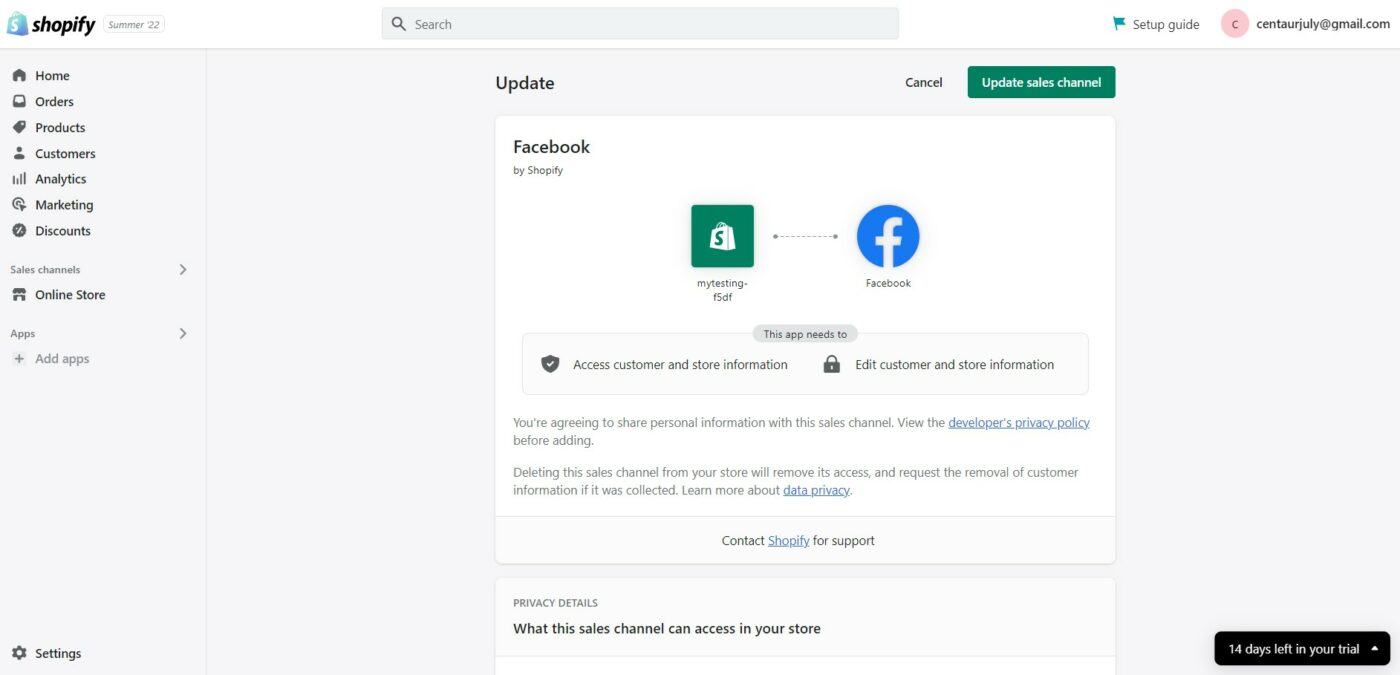
- 'Satış kanalını güncelle'yi tıklayın.
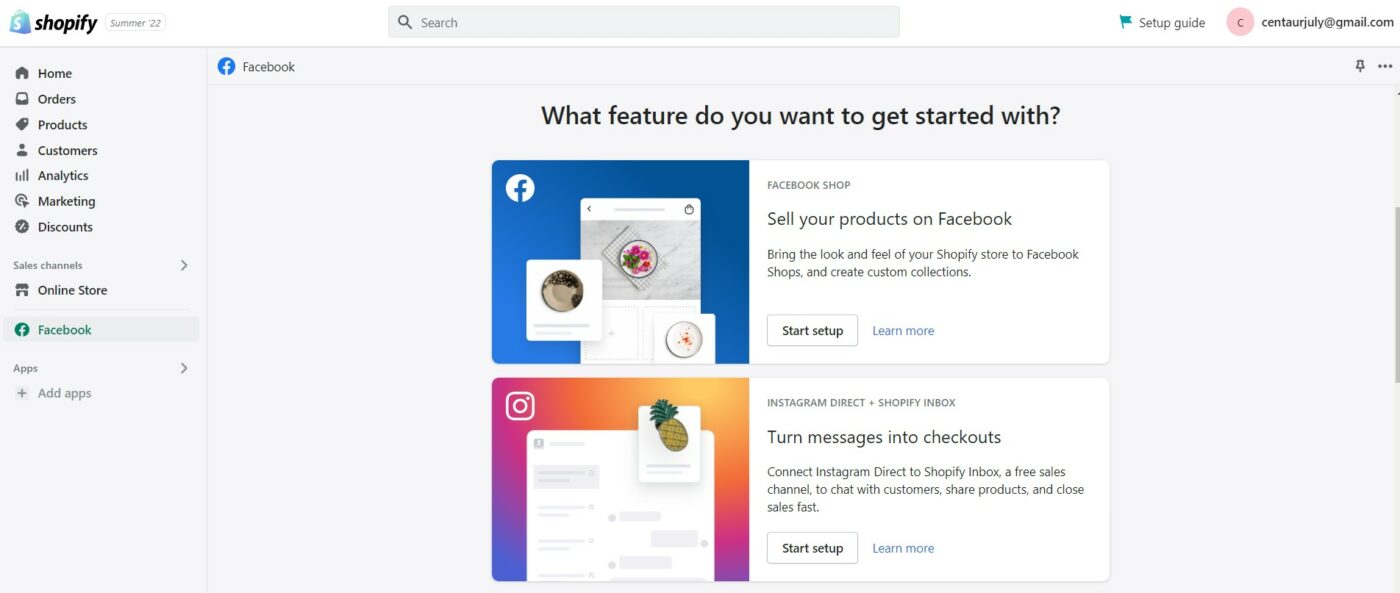
- Shopify kontrol panelinizde "Kurulumu başlat"ı tıklayın.
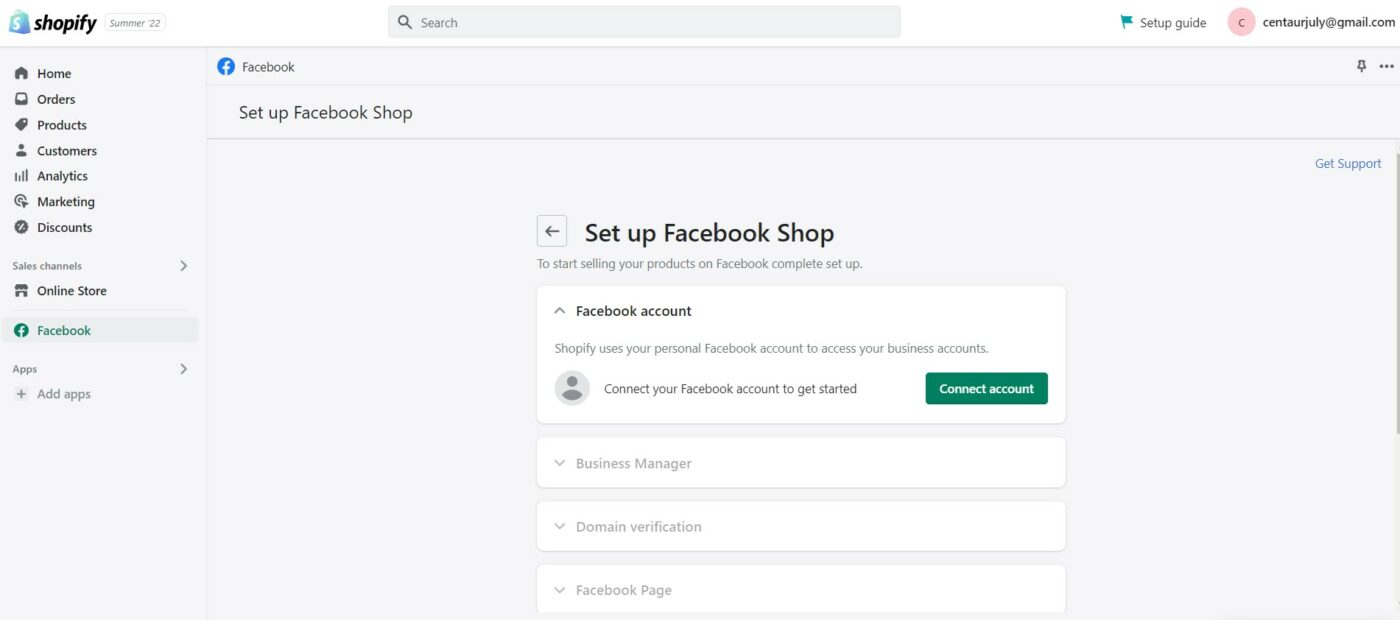
- 'Hesabı bağla'yı tıklayın.
- Shopify'ın Facebook profilinize tam erişime izin verdiğini onaylamak için sonraki adımları izleyin.
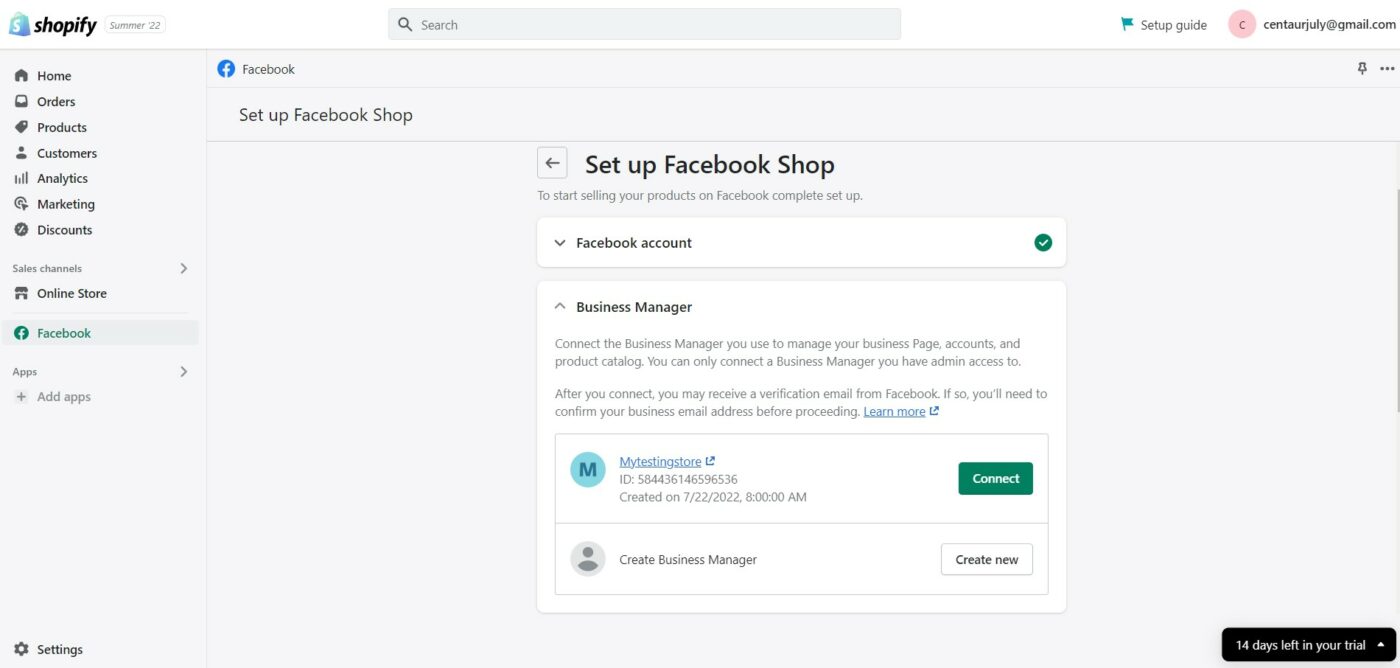
- Mağazanızın bağlantısını kurmak için 'Bağlan'a tıklayın.
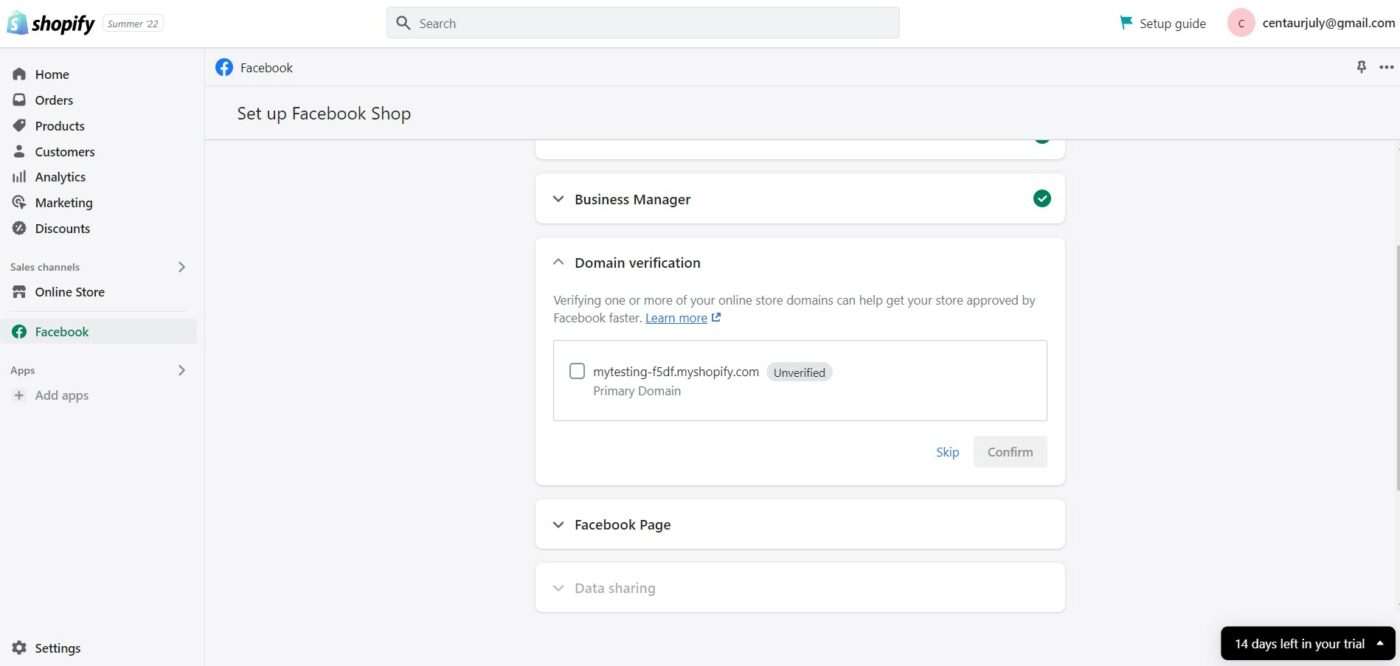
- Alanınızı daha sonra doğrulayabilirsiniz. Ancak şimdi yaparsanız onayınız daha hızlı olacaktır. Shopify hesabınızda listelenen alan adları burada görünür.
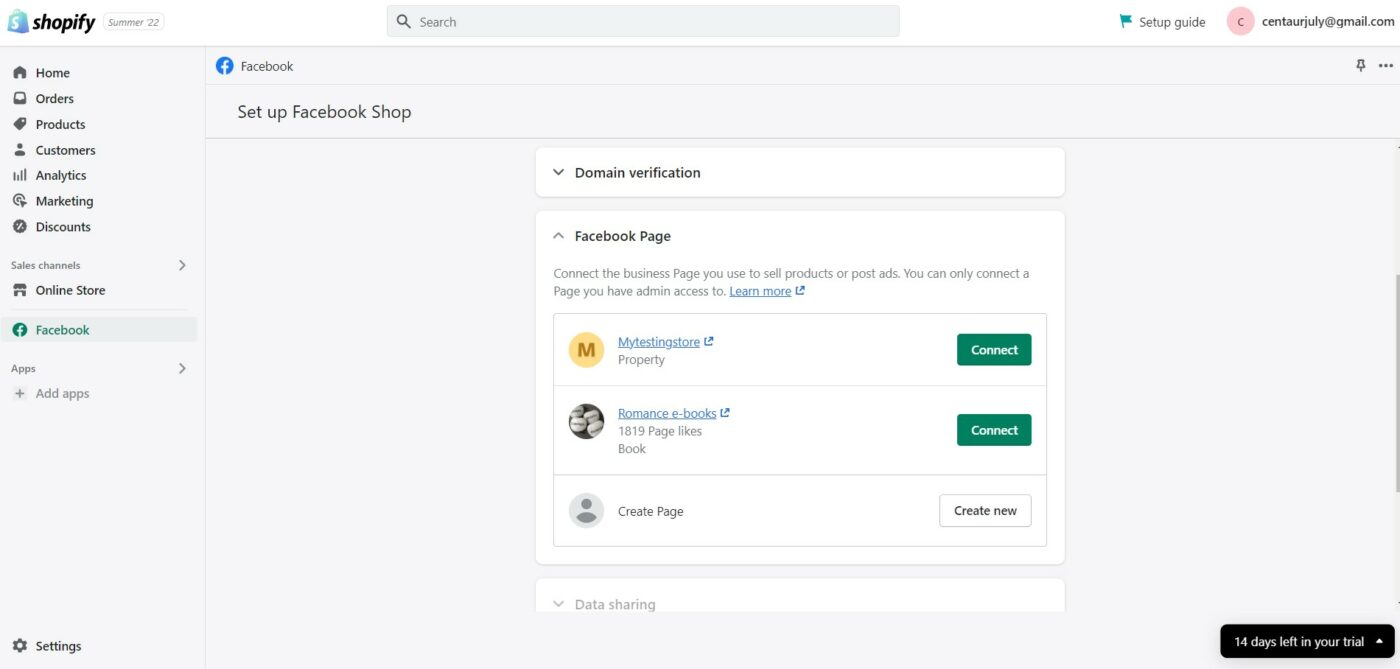
- Bağlantı için Facebook işletme sayfanızı seçin.
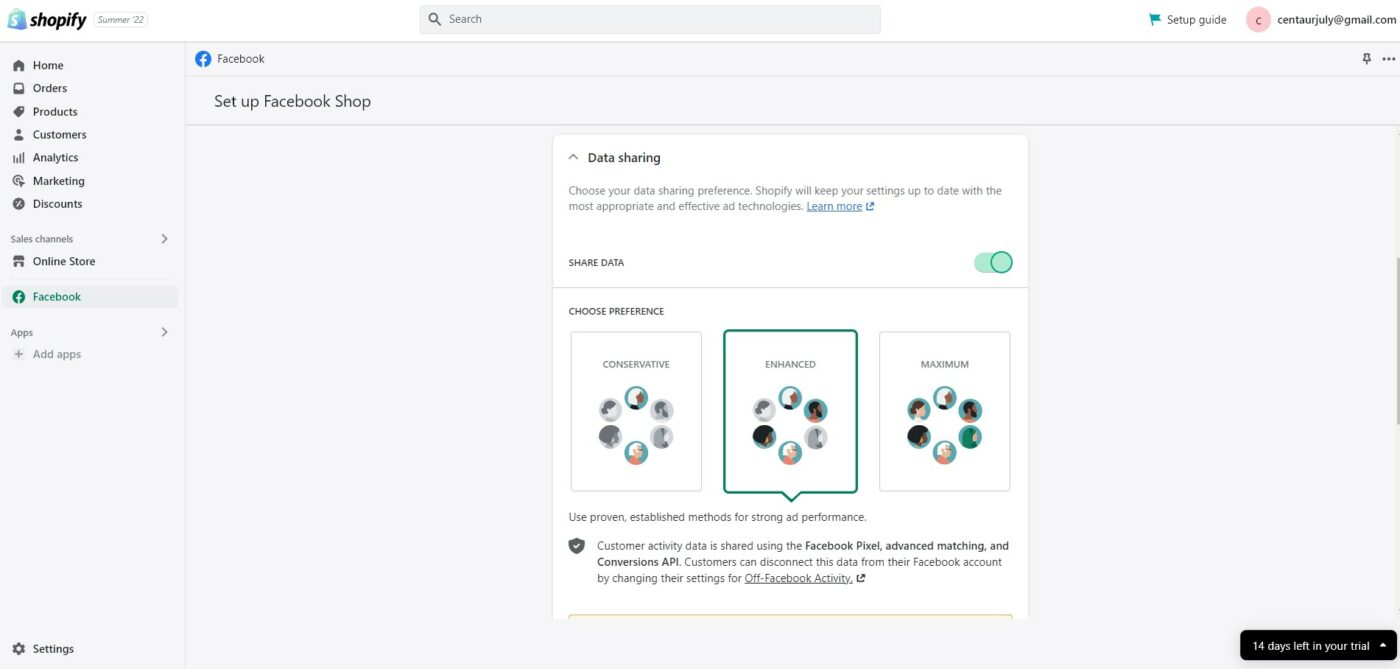
- Bu Veri paylaşımı seçeneği, çevrimiçi mağazanızda müşterilerin verilerini ve göz atma davranışlarını nasıl toplamak istediğinize karar vermenize olanak tanır.
- Bu isteğe bağlı olsa da, toplanan veriler pazarlama analizinize yardımcı olur. Ancak, herkesin verilerinin paylaşılması konusunda rahat olmadığını unutmayın. Lütfen gizlilik politikanızı buna göre güncellediğinizden emin olun.
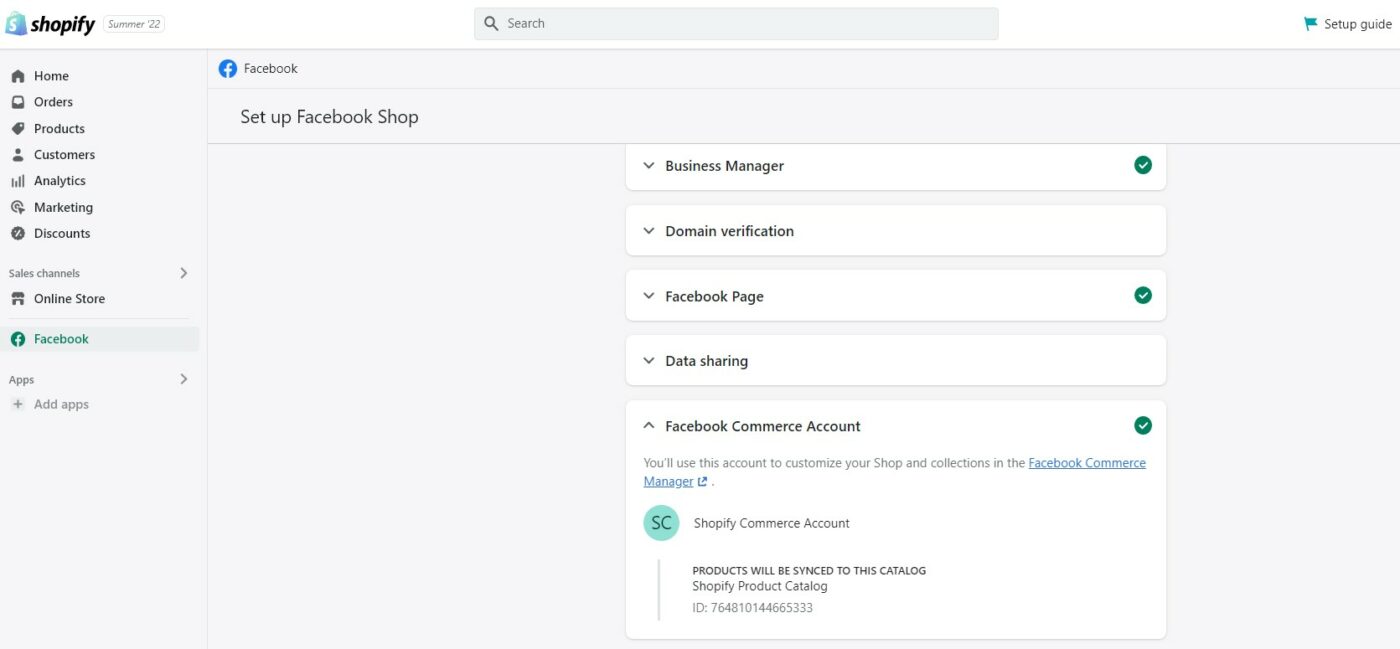
- 'Yeni oluştur'u tıklayın. Bunu yaparak, Facebook otomatik olarak ürünlerinizin bir kataloğunu oluşturur. Shopify'ın içinden ürünler ekleyeceksiniz. Shopify ürün listelemeniz Facebook ile otomatik olarak senkronize edilir.
- Son olarak, kurulumu tamamlamak için 'Koşulları kabul et'i tıklayın.
- Facebook'tan onay bekleyin.
5. Ürün Ekle
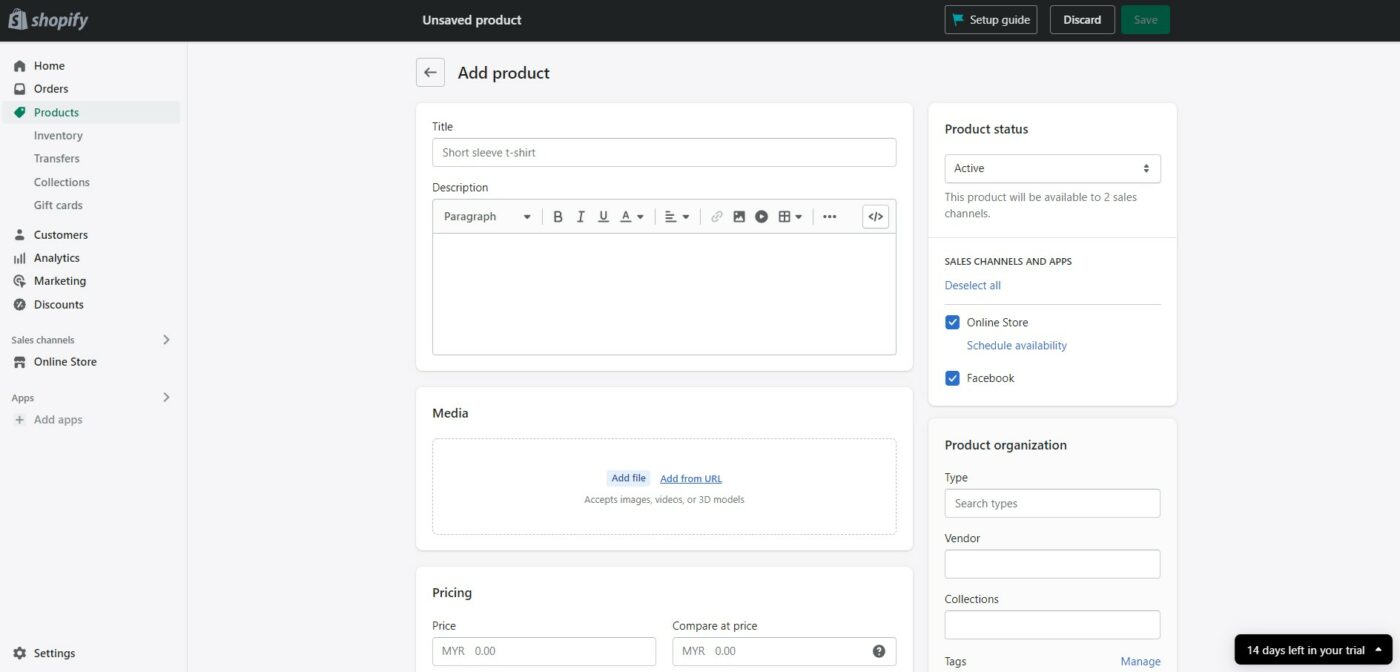
Facebook mağazanız onaylandıktan sonra, satılacak ürünleri eklemeye devam edebilirsiniz.
- Shopify kontrol panelinde "Ürünler"e, ardından "Ürün Ekle"ye gidin.
- Ürün adınızı, açıklamanızı, fiyatlandırmanızı, resimlerinizi ve diğerlerini girin. Fiyatlandırmayı onaylarken, e-Ticaret için vergilendirilebilir nakliye ücretlerine dikkat edin.
- Ürününüz yayınlanmaya hazır olduğunda, 'Satış Kanalı' altında Facebook'u seçin ve ürünü kaydedin.
Shopify Facebook Mağazanızı Optimize Etme Zamanı
Shopify Facebook mağazanız hazır ve yayında! Güçlü Shopify e-Ticaret platformunuzu Facebook'unuza bağlamış olsanız da, işinizin başarısını belirlemek için bir sonraki adım çok önemli olduğundan yolculuk henüz bitmedi - Shopify Facebook mağazanızı pazarlayın. Diğer tüm işletmeler gibi, Shopify Facebook mağazanızın yüksek görünürlüğe sahip olmasını sağlamak için uygun bir pazarlama stratejisi tasarlayın.
Hedef kitlenizi belirlemek ve satın alma davranışlarını ve acı noktalarını anlamak, atmanız gereken birkaç adımdır. Ayrıca, Facebook reklamları ve bir tavsiye programı yayınlamayı düşünün. Ücretsiz kargo teklifleriyle birlikte promosyon kampanyaları yürütün. Eşantiyonlar kesinlikle viral olmaya yardımcı olur. Optimum sonuçlar için pazarlama stratejinize ince ayar yapmak için sürekli olarak takip edin ve ince ayar yapın.
Çözüm
Shopify, kendi kendini barındıran sağlam bir e-ticaret platformudur. Bu nedenle, Shopify'ı seçtiyseniz, yalnızca bir Shopify Facebook mağazası kurarak erişiminizi genişletmek mantıklıdır. Takipçilerinizin 'beğenileri' ve arkadaşlarının olumlu yorumları aracılığıyla viral hale gelmek için Facebook'un gücünden yararlanın.
Shopify Facebook mağazası kurmak, Facebook'un sizin için Facebook sayfanızda Shopify ürünlerinizi satan bir 'mağaza' oluşturmasını sağlamak anlamına gelir. Yukarıda listelenen beş basit adımı takip ederek, hem sosyal medyanın güçlü pazarlama potansiyelinin hem de Shopify'ın sunduğu kapsamlı e-ticaret özelliklerinin birleştirilmiş avantajlarından yararlanacaksınız.
